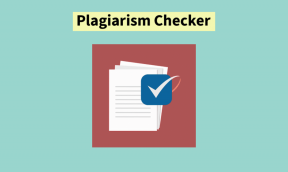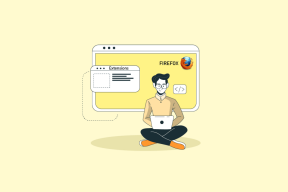Canva ile Kolayca Harika Posterler, Çevrimiçi Görüntüler Tasarlayın
Çeşitli / / February 12, 2022
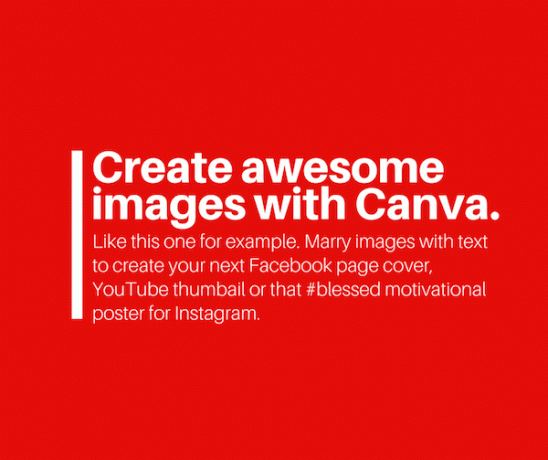
İnternet, sorunlarınızı çözmek için size birçok araç sunar. Bunda gerçekten iyi. Her yıl, daha önce yalnızca bir “profesyonelin” yapabileceği şeyleri yapabildiğimizi görüyoruz. Güzel bir blog yazısı yayınlamak ister misiniz? Orta var. ne dersin başkalarıyla işbirliği yapmak web üzerinden? Google Drive var. Bu yılın en büyük olayının Canva olacağına inanıyorum.
ne var canva, sen sor? Photoshop gibidir, ancak web'de ücretsizdir ve kullanımı inanılmaz derecede kolaydır. Tabii ki, değil gerçektenPhotoshop ancak en yaygın özellikler için giriş engelini ortadan kaldırır.
Canva, görüntüleri metinle ilginç bir şekilde bütünleştiren hızlı ve harika paylaşılabilir gönderiler oluşturmak için tasarlanmıştır. Bir arka plan alın veya Canva'dan önceden hazırlanmış bir şey seçin, metin ekleyin, düzenleyin, güzelleştirin ve dünyayla paylaşılmaya hazır hale getirin. Canva, Facebook, Pinterest ve Instagram gönderileri için uygun çözünürlüklere sahip şablonlara zaten sahiptir. Ayrıca bir sunum slaydı seçebilir veya çözünürlüğe kendiniz karar verebilirsiniz.

Ne İçin Kullanabilirsiniz?
Başımın üstünden:
- Harika bir Facebook sayfası kapağı oluşturun
- YouTube videolarınız için küçük resimler
- için kartlar her türlü fırsat
- E-Kitap kapakları ve kartvizitler gibi şeyler için yerleşik şablonları bile var
- Posterler veya paylaşılabilir resimler yapmak, makaleleri tanıtmak ve daha fazlasını yapmak için metin ve resimleri güzel bir şekilde birleştirin
- Başka bir Canva kullanıcısının resmini ilginç buldunuz mu? Tıkla remixüstüne inşa etmek için düğme
Canva ile yapabileceğiniz çok şey var ve biraz ilham almak istiyorsanız şuraya göz atın: Canva'nın Akışı diğer harika insanlar tarafından yapılan şeyler (oturum açmanız gerekir). Canva web'de mevcuttur ve ayrıca bir iPad uygulaması var.
Ama öğrenmenin en iyi yolunun yaparak olduğunu söylüyorum. O halde ücretsiz bir hesap için kaydolun, bir şablon seçin (şununla başlayalım: Sunum slayt) ve bir sonraki adımda benimle buluş. Başlamak için, soluk bir manzara arka planı ve üst üste bindirilmiş metin içeren klişe bir motivasyon posteri oluşturalım. Bir klasik.
Adım 1: Bir Arka Planı İçe Aktarın veya Birini Arayın

Canva, arka plan resimleri, şekiller, düz renkler, simgeler, oklar ve gliflerden oluşan geniş bir kitaplığa sahiptir (bir milyonun üzerinde). Sadece bir anahtar kelime arayın ve bir şey bulacaksınız. Öğelerin bazıları ücretsiz, bazıları ise ödenir (genellikle 1 $). Ücretsiz katmanda bir şey bulamazsanız, şu adresten telifsiz bir görsel indirin: bu stok görüntü sitelerinden biri (Ayrıca, Canva'nın kendi 74 daha bu tür sitelerin listesi).

Kenar çubuğundan Arka plan ve ya birini seçin ya da bir resim yükleyin Yüklemeler sekme. Resim yüklendikten sonra Canva hesabınızda saklanır. Şimdi, yüklenen resmi kenar çubuğundan resim düzenleme paneline sürükleyin.
2. Adım: Arka Plan Resmini Düzenleme
Şimdi görüntünün vurgulandığını göreceksiniz ve her kenarda dört bitiş noktası göreceksiniz. Resmi yeniden boyutlandırmak veya döndürmek için tıklayın ve sürükleyin. Görüntü aktif olduğunda, bir açılır pencere göreceksiniz. Bu, tüm öğeler için ortak olacaktır.
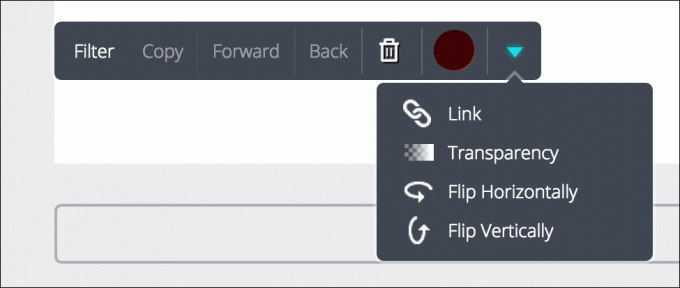
Sahte yaratıcılık: Kabul edelim, harika bir tasarımcı değilsiniz. hakkında uçan bir incir vermiyorsun karakter aralığı. Yine de marjinal olarak güzel görünen şeyler yaratmak istiyorsunuz. Sahtekarlık yap. Ya da çal. Canva'nın kendisi bu felsefeyi destekler. itibaren Düzensekmesinde birçok hazır şablon alabilirsiniz. Canva'nın ayrıca bir remix Herkese açık olarak paylaşılan bir Canva gönderisini alabileceğiniz, hesabınıza aktarabileceğiniz, düzenleyebileceğiniz ve üzerine inşa edebileceğiniz bir düğme. Buradaki nokta, normalde bir başkasına ödeme yapmanız gereken hızlı bir şekilde harika bir şey yaratmaktır. Gönderinin üstündeki resmi görüyor musun? Canva blogunda gördüğüm bir görselden remikslenmiştir.

Burada, bir açılır pencere, görüntüleri silme, görüntüyü ileri veya geri getirme, kopyalama veya düz bir arka plan ise bir renk seçme seçeneklerini gösterecektir.
bu filtre seçeneği Canva'yı Photoshop kategorisine daha da yaklaştırıyor. Yalnızca önceden yapılandırılmış filtreleri uygulamakla kalmaz, ayrıca şu adrese gidebilirsiniz: ileri ve parlaklık, kontrast, doygunluk, renk tonu ve daha fazlası gibi seçeneklerle uğraşın.
Ayrıca bir bulanıklık ve skeç efekti de var. Resmin üzerine metin eklemeyi planlıyorsanız, metni öne çıkarmak için bu seçenekleri seçin.
3. Adım: Metin Ekleme
Metin, tüm paylaşılabilir görüntü olgusunun büyük bir parçasıdır. Ve Canva bunu gerçekten kolaylaştırıyor. şuraya git Metin sekmesinde, sizin için hazır olan harika görünümlü ön ayarları göreceksiniz. Sadece bir tanesini resme sürükleyin, metni seçin, düzenleyin ve bu olabilir.

Veya her bir metin alanını seçebilir ve yazı tipini, yazı tipi rengini, şeffaflığı, büyük/küçük harf durumunu, hizalamayı ve çok daha fazlasını değiştirme seçenekleri elde edebilirsiniz.
Metni öne çıkarmak için bir şekil arayın, onu metin alanına sürükleyin, itin Gerive nötr bir renk seçtikten sonra saydamlığı azaltın.
Dokulu bir efekt oluşturmak için iki arka plan görüntüsünü de bu şekilde karıştırabilirsiniz.

Hazır ayarları kullanmak istemiyorsanız, kenar çubuğunun üstünde gördüğünüz metin kutularını sürüklemeniz yeterlidir.
Ve metinde durmak zorunda değilsiniz. Resminizin karakterini ortaya çıkarmak için oklar, tırnak işaretleri, çizgiler, şekiller ve daha fazlasını ekleyin.
Bir kopya oluşturun: Canva'da oyun oynarken farklı düzenler ve stiller denemek isteyeceksiniz. Kullan kopyala Dosyanın geçerli sürümünün bir kopyasını oluşturmak için görüntünün sağındaki düğmesine basın. Bu şekilde daha sonra karşılaştırmak daha kolaydır.
3. Adım: Paylaşın, İndirin, Daha Fazlasını Yapın
Resmin hazır. Ama asla gerçekten değil hazır. Canva ile yapabileceğiniz daha pek çok şey var. Aslında, bu sanatta çok daha deneyimli insanlar bu konuda yazmıştır, çünkü Canva'nın Tasarım Okulu. Kontrol etmenizi öneririm. Son zamanlarda orada biraz zaman geçiriyorum ve hakkında epeyce şey öğrendim. tipografi çoktan.
Yukarıda oluşturduğumuz şey sadece temel bir görüntüydü. Ancak bunu web'de ve ücretsiz olarak yapmak sadece birkaç dakika sürdü. Ayrıca, profesyonel fotoğraf düzenleme yazılımında herhangi bir ön eğitim almadan yaptık.
Nasıl Kullanacaksınız?

Canva'dan hangi yeni ve harika yolları kullanmayı planlıyorsunuz? Aşağıdaki yorumlarda bizimle paylaşın.